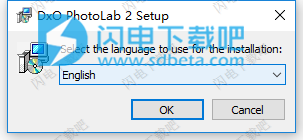DxO Suite 2018破解版是一款功能强大的套件,包含了DxO PhotoLab、DxO FilmPack、NIK COLLECTION2018和DxO ViewPoint四个独立的工具,DxO PhotoLab 2是强大的高级照片编辑软件,使用U Point技术进行局部调整,使用PRIME技术进行最佳图像去噪,Hi-Fi色彩管理等,为摄影师设计并具有严格的标准和对美丽图像的热爱,是最受欢迎的市场上灵活而强大的处理和校正工具。其强大的工具将帮助您快速自动地增强照片。DxO FilmPack5重新发现传奇模拟电影的风格,色彩和纹理,忠实地感谢DxO的独家校准过程。将许多原始渲染与滤镜,渐晕,模糊,纹理,框架或漏光效果相结合给你的照片一个独特的外观。DxO的Nik Collection是一系列用于Adobe Photoshop的7个着名的MacOS和Windows插件,Adobe Photoshop Elements和Adobe Lightroom,提供滤镜,渲染和摄影修饰工具创造令人惊叹的图像。DxO ViewPoint自动修复倾斜的透视图并将框架边缘的主体恢复到它们的角度只需点击一下即可获得自然形状,本次小编带来的是DxO Suite 2018最新完整破解版,含破解文件和安装破解图文教程,有需要的朋友不要错过了!

安装破解教程
1、在本站下载并解压,得到dxosuite2018.iso镜像,加载后得到如下文件夹

2、这个我们可以根据需要选择安装,或者一个一个全部安装即可,安装破解方法都是差不多的,小编以
DxO PhotoLab 2.0.0 Build 23352 Elite Edition为例,如图所示打开文件夹,得到DxO_PhotoLab2_Setup.exe安装程序和crack破解文件夹
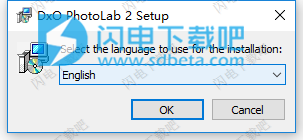
3、双击DxO_PhotoLab2_Setup.exe运行,如图所示,语言选择English,点击ok

4、勾选我接受许可协议中的条款,我同意匿名参与产品改进计划选项可以勾选掉,点击next

5、点击change选择软件安装路径,点击next

6、点击install安装

7、安装中,速度非常快,稍等一会儿即可

8、安装完成,点击finish退出向导

9、注意不要运行软件,将crack破解文件夹中的DxOActivation.dll复制到软件安装目录中,点击替换目标中的文件

10、将DxO Labs文件夹复制到
C:\ ProgramData中,并阻止使用防火墙,

功能特色
DxO PhotoLab 2.0.0 Build 23352 Elite Edition
1、如果您的原始照片是RAW格式,DxOPhotoLab2为其提供了有史以来设计的最佳RAW转换器。当使用“去马赛克”过程(将来自传感器的原始数据转换为红色,绿色和蓝色像素)转换RAW传感器数据时,DxO的转换器创建的图像几乎没有伪像。
2、无需任何用户干预,DxOPhotoLab2可纠正四种光学缺陷:失真,渐晕,横向和纵向色差以及镜头柔和度。为此,它利用了一个独特的数据库,其中存储了我们实验室多年来关于镜头和相机光学缺陷的测试数据。
3、DxOPhotoLab2巧妙地自动保留RAW图像中的高光,同时防止它们被剪裁,甚至可以恢复已经剪裁的区域中的某些细节。(我们建议您尽可能使用RAW来利用处理和校正图像的更大自由度。)
4、由于我们对每个相机机身进行了实验室测量,DxOPhotoLab2包含无与伦比的去噪工具,可让您以最高的灵敏度获得高质量的图像。
5、DxOPhotoLab2提供独特的阴影对比度和照明自动校正功能,相当于补光闪光灯,可从根本上改善任何高对比度或背光照片。
6、DxOPhotoLab2提供了有效的工具来修改图像的颜色渲染,这样您就可以使用不同的相机拍摄图像,或者使用模拟胶片拍摄。
最后也是最重要的是,该软件会自动执行上述几乎所有更正,同时让您能够根据自己的喜好微调或调整结果。
DxO FilmPack 5.5.18 Build 583 Elite Edition
1、彩色效果图:模拟电影的诗歌应用于数码照片
重新发现柯达Portra 160 NC的甜蜜,为您的肖像和事件,宝丽来的魔力,以模仿旧的度假照片,甚至是富士Velvia 50的对比和令人惊叹的色彩进行宏观摄影。
2、超过30种特定的卤化银效果图
DxO FilmPack忠实再现了许多电影,如柯达Tri-X,富士Neopan,Ilford FP4 Plus和宝丽来664.根据你想要的渲染,选择一部电影来表现它的对比度,纹理或灰色细微差别。
3、模拟胶片颗粒:重现胶片的真实性和自然外观
通过使用DxO FilmPack中提供的多种颗粒效果,为您的图像赋予角色并发现新的摄影尺寸。使用去噪工具消除在高ISO下拍摄的图像中的数字噪声,并用真正的模拟胶片颗粒替换噪声。
4、突出显示您的照片
纹理:
选择各种各样的纹理 - 划痕,污渍,纹理或皱纹纸 - 为照片提供复古的外观。微调效果的强度和方向,然后使用DxO FilmPack的直观控制将其应用于色调。
漏光:
模拟胶卷暗盒的意外曝光,并重现图像边缘的过度曝光或色彩饱和度区域。选择要应用的效果类型,方向,强度,并根据需要更改其位置。
框架:
DxO FilmPack提供约20个黑色或白色框架 - passe-partout,暗室,幻灯片,即时,电影,玻璃或旧纸。定义它们的位置 - 图像的内部或外部 - 以及它们的厚度,以显示您的照片。
创意渐晕:
显示数字图像的精神:根据照片的构图,使用许多可用设置使图像边缘变暗或变浅以显示主体。
5、模糊
只需单击一下,沿图像周边应用模糊渐晕效果,以便引起对主体的注意,或应用柔焦以再现整体艺术模糊效果。只需单击一下,即可将效果的中心放置在图像中,然后微调参数 - 强度,半径,过渡,圆度和扩散。
6、设计师预设:为您的图像带来一丝疯狂
通过Poetic预设,重现旧美国系列的温暖色调和过去的色彩。使用红色调,加热颜色以捕捉夜晚的光线。使用Photo 1900可以再现用细粒增强的棕褐色的所有甜味。
7、精细的微对比度,更加醒目的图像
增强您的黑白照片:DxO FilmPack的新型精细微对比度工具可以更有效地调整局部对比度并为您提供更大的灵活性。该算法应用多尺度滤镜,模糊细节,同时保留图像的标记轮廓。通过避免光环效应可以明显增强对比度,并且在高光部分尤为明显。
8、高级设置
玩得开心的颜色:
例如,使用色相/饱和度/亮度功能可以获得颜色。使用色调曲线,微调浅色调,中间调和暗色调,以便最好地管理对比度。使用Vibrancy工具,通过考虑图像中存在的不同颜色巧妙地增强色调。对于完美的合成,使用易于使用的裁剪工具及其可调节的“三分法”网格来管理图像中的比例。
带出黑白照片中的细微差别:
使用DxO FilmPack的许多高级设置来控制和展示你的黑白照片。使用彩色滤镜,巧妙地转换照片。使用通道混合器,可以显示图像中所有细微的色调。使用色调曲线,调整肤色,中间色调和深色调,以及精确管理黑白图像的对比度。
NIK COLLECTION 2018 BY DxO
通过国际知名系列7插件DxO的Nik Collection,让您的创造力自由发挥。 此系列包括功能强大且直观的滤镜,饰面和修饰工具(U Point技术),可让您为图像添加最终效果....
1、COLOR EFEX PRO
用于色彩校正,润饰和创意效果的全套滤镜。
功能强大,功能多样:
访问55个高品质的摄影滤镜,以获得令人难以置信的摄影效果。 Color Efex Pro以其强大的功能和多功能性而闻名。 多年的成像研究和开发以及全球客户的反馈使得功能强大,具有无与伦比的控制能力。 完美适用于所有风格的摄影,每个滤镜都提供控制,以满足挑剔的摄影师。
革命性的UPoint®技术:
U Point技术允许您放置控制点并单击选择图像区域,然后使用直接连接到控制点的滑块进行增强。
无限的创造力:
Color Efex Pro是您创造力的完美发射台。 18种新的和改进的过滤器是新一代技术的一部分,可提供更多探索,创造和实现最终愿景的方法。
DxO ViewPoint v3.1.6 Build 259
2、SILVER EFEX PRO
世界领先的黑白软件,采用暗室控制。
强大的一体化黑白工作流程:
数十个视觉预设作为起点。 如果你喜欢你所看到的,那就完成了。 如果您想更进一步,请使用一系列全局控件,如亮度,对比度,饱和度,结构,胶片类型,色调等等,以制作您的图像。
您会发现,虽然黑白摄影已有将近200年的历史,但Silver Efex Pro通过一个易于使用的工具为您提供了最好的遗产,再加上新功能,可以比以往任何时候都做得更多。 你会怎么做?
革命性的UPoint®技术:
获得专利的U Point技术可以创建非常精确的选择而无需耗时和困难的工具,例如选择和图层蒙版。 通过使用控制点,您可以最终控制图像的色调,颜色和细节,从而产生更接近您作为摄影师的视野的结果。
电影仿真:
Silver Efex Pro模拟近20种不同的黑白胶片类型,重现经典的黑白外观。 每部电影的仿真都基于对每种胶片类型的多个卷的详细分析,从而确保从ISO 32到ISO 3200(如柯达TMAX和TRI-X)的最佳影片的准确再现......
3、VIVEZA
最强大的软件,可以有选择地控制照片中的色彩,色调和光线。
强大而精彩的精确:
创造出色的摄影需要掌握色彩和光线。 Viveza采用获得专利的UPoint®技术,可让任何技术水平的摄影师使用专为提高速度和效率而设计的创新工具,快速增强图像。
从使用U Point动力控制点的精确选择性增强到增强整个图像的调整,Viveza可帮助您将更多时间用于拍摄照片,并将永久改变您编辑照片的方式。
全局图像调整:
在图像范围内应用任何颜色,光照或结构增强,并能够使用控制点有选择地优化任何全局调整。还包括水平和曲线,可以更好地控制对比度和色调。
智能过滤器支持:
Viveza与Adobe Photoshop的智能滤镜功能兼容,允许您在应用后微调增强功能,而无需添加其他图层。
4、ANALOG EFEX PRO
探索经典相机,胶卷和镜头的外观和感觉。
触手可及的更多经典相机:
获取您正在寻找的照片,即使您不拥有该设备。让受传统相机启发的效果带您回到照片开发的复古时代。从10种不同的工具组合中进行选择,轻松应用效果,或使用相机套件混合和匹配您喜欢的模拟功能。
发展完美的形象:
应用暗室中使用的相同传奇处理技术。通过选择预设创建专业风格化的图像,然后潜入微调和个性化效果。选择一个,两个甚至全部14个可用工具,以您喜欢的方式开发图像。
更有控制力:
现在有了控制点,您可以通过选择性地添加或删除效果来精确控制图像,而无需复杂的图层或蒙版。控制点现在可用于基本调整,污垢和划痕,光泄漏和照片板工具。
5、HDR EFEX PRO
从自然到艺术,探索HDR摄影的全部潜力。
独特的独家算法:
通过结合多种专有色调映射算法,HDR Efex Pro可以支持您为特定图像选择的任何独特外观。您可以为景观或室内场景添加逼真的,微妙的触摸,或者您也可以选择艺术预设并增加结构以创建真正独特的外观。使用HDR Efex Pro,没有任何限制。
直观的界面:
预览和新的缩放导航器使您可以轻松查看杰作的详细信息。在从头到尾的工作流程中创建HDR图像时,准确预览最终结果至关重要。 HDR Efex Pro具有领先的预览和缩放功能,可以轻松确保您所看到的内容。
鬼魂减少:
HDR Efex Pro有两种减少鬼魂的主要方法:自适应方法可以修复细微的动作,例如树叶,水或挥舞着旗帜。全局方法旨在修复较大的对象,例如人或狗在场景中行走。
6、SHARPENER PRO
根据专业人员的图像锐化选择,一致地显示隐藏的细节。
采用UPoint®技术的选择性锐化:
U Point动力控制允许您在图像中有选择地精确控制清晰度和细节,而无需复杂的选择或图层蒙版。 在您的图像中自动和自然地混合增强功能,以获得惊人的效果。
创意锐化工具:
强大的创意锐化工具使您能够增强隐藏在图像中的细微细节和纹理。 使用控制点有选择地应用这些工具时,您可以将注意力吸引到图像中的关键区域。
智能过滤器支持:
Sharpener Pro与Adobe Photoshop智能对象兼容,即使在应用后也可以微调增强功能。
7、使用Dfine
根据您的相机定制的降噪功能改善您的图像。
具有自动分析功能的降噪引擎:
Dfine减速发动机提供同类最佳的降噪功能,同时保留了令人难以置信的细节。
自动相机配置文件取代了购买相机配置文件的需要,并对Dfine改进的降噪引擎进行微调,以便为您的相机产生最佳效果。
直观的用户界面:
Dfine的界面可让您轻松将降噪功能融入工作流程,并快速预览应用的降噪效果。
有选择地应用降噪:
控制点和颜色范围方法以及选择性工具为您提供了最先进的方法,可以有选择地对图像应用降噪。
DxO ViewPoint v3.1.6 Build 259
1、广角镜头的完美补充
DxO ViewPoint可自动修复倾斜的透视图,并只需单击一下即可将框架边缘的主体恢复为自然形状。
2、修复偏斜的视角
手动使用定位点或软件的自动功能来校正广角照片中从最简单到最复杂的倾斜视角。
3、恢复比例
对于看起来自然的形状,自动校正用广角镜头拍摄的边缘照片上的面部,主体和物体的体积变形。
4、中和失真
凭借DxO的光学模块数据库,这是世界上唯一的数据库,DxO ViewPoint可以纠正任何类型的失真,包括桶形,枕形,甚至鱼眼效果。
5、拉直地平线
通过自动拉直倾斜的水平线来重新平衡风景照片。
6、以缩影的形式看世界
重现倾斜移位镜头典型的非常窄的景深,以产生惊人的创作效果。
7、透视校正
自动校正水平和垂直透视缺陷,并自动裁剪以保持格式和直角。
8、地平线
自动一键校正图像间距,确保照片完美无误地对齐。
9、微缩效果
应用倾斜移位镜头效果,使用不同的模糊梯度类型,为风景和城市照片提供立体模型或模型的小型化外观。
10、简化的控制
全新的时尚界面,简化的控制和增强的性能。 增加了一个放大镜工具,可以非常精确地控制透视和地平线工具。
DxO PhotoLab 2新功能
1、DxO CLEARVIEW PLUS - 新
DxO ClearView Plus可消除照片中的任何雾霾,并通过增加局部对比度而不会扭曲任何细节或颜色来赋予它们新的生命。
此最新版本可让您调整一般和微观对比度以及最大化滑块,而不会在边缘或高对比度过渡周围产生光晕效果。
2、照片 - 新的
DxO PhotoLab 2使软件的现有过滤器和图像符号工具具有新功能,可让您轻松地对照片库进行排序和整理。 使用动态解释搜索功能,可以立即理解您的请求,在眨眼间找到您需要的图像。
关键字搜索和旨在使您的搜索功能更强大的其他功能很快就会通过即将推出的免费更新提供。
3、高级色彩管理 - 新的
DxO PhotoLab 2现在支持.DCP配置文件,这意味着即使您在多个处理和RAW编辑程序之间切换,您也可以保持相同的颜色。
使用受控图形链时,您可以将校准程序中的任何配置文件导入DxO PhotoLab 2.现在,您不再需要在保真度和易用性之间进行选择。 只需将一个设备的颜色签名保持不同即可。
使用说明
1、我们已经测试了您的相机和镜头
首先让我们介绍一下我们公司:DxO是一家专注于数字图像处理的高科技公司。我们的工程师在世界上最负盛名的期刊上发表论文。由于这种科学和特别的数学基础,我们已经能够设计DxOPhotoLab2作为一种工具,不仅旨在提高质量,而且旨在实现完美-更具体地说,自动完美。
使DxOPhotoLab2如此特别的原因是我们在实验室中测试了您使用的所有设备。每个相机和镜头都花费数天时间由我们的技术人员掌握,他们不仅测量光学缺陷,如失真,渐晕和镜头柔软度,还测量每件设备的噪音,色度和色调曲线。他们甚至可以分析应用于图像的任何相机内处理。
结果是一个巨大的数据库,在世界上任何其他地方都没有相同的数据库-这是我们独家质量所依据的第一个支柱。正是这个数据库为DxOPhotoLab2提供了关于用于拍摄给定图像的相机和镜头所需的信息,以及光圈,焦距,曝光时间等,以便能够计算所有必要的校正-这个像素需要被x%增亮;该像素需要在特定方向上移动特定距离;另一个像素需要调整其红色通道,依此类推。但是所有这些更正都不需要您的努力:软件会自行下载相机和镜头的配置文件,然后自动应用必要的更改。
2、我们的软件可以单独分析每个图像
每张照片都是独一无二的-即在相似拍摄条件下相同拍摄对象的照片也会彼此不同。一个可能包含略微过度曝光的区域。另一个可能因为深阴影中的噪音太粗糙。然而第三张照片可能缺乏一点对比。如何处理所有这些差异?
对于大多数照片软件开发人员来说,答案很简单:他们会为您提供一些校正工具,然后让您一次修复一张照片。但这不是DxOPhotoLab2的工作原理。根据我们的思维方式,DxOPhotoLab2的工作是分析每个图像并确定是否需要进行任何校正-如果需要,则应用优化校正。完成所有这些操作后,软件会将结果图像提交给您进行判断-并根据您自己的品味和判断调整任何应用的修正。
使用帮助
管理和搜索
1、源浏览器
源浏览器(仅在PhotoLibrary选项卡中可用)允许您浏览计算机及其外围设备的目录,以及存储在DxO PhotoLab数据库中的项目。
在PC中,它分为三个部分:
搜索:包括输入搜索条件的输入字段; 列出搜索结果和文件夹索引。
文件夹:显示文件夹和驱动器的目录。
项目:包含DxO PhotoLab项目列表。
Mac使用Finder的侧边栏分类系统,具有以下部分:
搜索:包括用于输入搜索条件的输入字段,并列出搜索结果。
设备:文件夹和驱动器的目录
共享:通过macOS共享的卷,设备和文件夹列表
收藏夹:通过macOS选择的您最喜欢的文件夹列表
2、浏览文件夹(默认功能模式)
要显示文件夹的内容,请在源浏览器(1)中选择它:图像将立即显示在图像浏览器中(2)。然后,您可以同样访问存储在计算机,连接的外部驱动器或远程服务器上的文件夹的内容。
您可以通过在“显示”菜单中选择源浏览器来隐藏或显示源浏览器。
3、创建和重命名文件夹
要创建新目录(仅限PC),请右键单击要添加文件夹的文件夹,然后在上下文菜单中选择“创建文件夹”选项。名为“新文件夹”的文件夹将出现在目录树中。要重命名它,请在上下文菜单中选择“重命名文件夹”选项。
在DxO PhotoLab中创建文件夹也会在硬盘驱动器上创建它,您可以通过右键单击该文件夹并在上下文菜单中选择在Windows资源管理器(PC)中打开来验证其存在。在Mac中,使用Finder。
4、复制和移动图像
要复制PC文件夹中的一个或多个图像,请在图像浏览器中选择相应的缩略图,然后将图像拖放到目标目录中。在OS X中,按Alt键执行相同操作。要在PC中移动图像,请在图像浏览器中选择它,然后在按住Shift键的同时将其拖放到目标目录中。在Mac中,将其拖放到目标目录中。
搜索功能
DxO PhotoLab可以使用基于多个条件(您可以组合)的搜索轻松查找图像。通过文件内容索引工具实现此搜索,该工具将所有信息转录到应用程序数据库中。
索引文件夹内容(PC)
要利用其搜索功能,您必须允许DxO PhotoLab索引图像文件夹的内容。为此,您可以使用两种方法:
每次打开和在文件夹中工作时,都会自动进行索引。
您可以使用Analysis功能启动索引过程。 (如果您是DxO PhotoLab的新手,这将特别有用。)
要索引文件夹,请转到源浏览器中的“搜索图像”部分:
单击“分析文件夹”。
在对话框中,选择卷(硬盘驱动器)或要索引的文件夹(子文件夹也将被编入索引)。
单击“确定”。
动画条将显示在“搜索图像”部分中。一旦动画条消失,索引就会完成(持续时间取决于所选卷及其内容的大小)。
索引功能仅适用于文件夹;项目内容无法编入索引。
索引功能仅适用于DxO PhotoLab的PC版本。
完成索引编制后,您可以使用下面详细介绍的方法和标准开始搜索。
使用搜索条件
您可以使用以下搜索条件查找文件和图像:
EXIF数据(速度,光圈,ISO感光度和焦距)
日期
文件名
文件扩展名类型(Mac)
星级
要执行搜索,请在“搜索图像”字段中输入关键字。如果输入100,例如(1),程序将为您提供包含数字100的标准列表,例如ISO感光度(100ISO),焦距(100mm)或快门速度(1/100s),具有相应数量的图像(2)。单击所需的标准(如果它不表示0)以验证它(3),然后在源浏览器(3)中加载并显示生成的图像,这将允许您从您的选择中创建项目。验证后,所需标准和相应图像的数量将显示在输入字段(4)下,同时提醒您在源浏览器工具栏中使用的搜索条件。
您可以为搜索添加多个条件:在验证第一个条件后,输入第二个条件然后验证它,依此类推。验证后,多个条件以列表形式显示在输入字段下。
要删除条件,请单击输入字段,然后按键盘上的Return键。要完全重置输入字段,请根据需要多次单击并按“返回”按钮。
显示和处理图像
图像浏览器
图像浏览器显示您在SourceExplorer(左侧面板)中选择的文件夹或项目的内容。VIewer将显示您在图像浏览器中选择的缩略图。
他停靠了ImageBrowser
默认情况下,图像浏览器的内容在PhotoLibrary选项卡中显示为单行缩略图。但是,如果在Viewer和ImageBrowser之间移动分隔线,缩略图将会放大;如果继续向上拖动线条,缩略图将以多行显示,并且查看器中图像的大小将自动调整为可用空间。只要缩略图显示在多行中,控制栏中就会显示缩略图大小调整滑块,您可以使用鼠标滚轮垂直滚动缩略图网格。
要返回单行缩略图显示,请向下拖动分隔线。
网格形式的缩略图显示仅在PhotoLibrary选项卡中可用。
分离的图像浏览器
分离的图像浏览器是一个浮动窗口,您可以在辅助屏幕上自由移动或定位,从而为查看器提供更多的垂直方向空间。您可以自由调整DetachedImageBrowser窗口的大小;滚动条默认位于右侧。导航按钮可用,您可以使用滑块更改缩略图的大小,滑块也位于顶部栏中。
如果使用第二个屏幕,则分离的图像浏览器特别有用。
要分离图像浏览器,请转到显示>分离图像浏览器(或Ctrl/Cmd+U)。
要重新连接图像浏览器,请转到Affichage>显示>附加图像浏览器(或Ctrl/Cmd+U)。
图像浏览器命令栏
排序和过滤选项:
图像排序:图像浏览器中的照片可以根据不同的标准进行排序(更多详细信息,请参见下面的“排序图像”部分)。
图像过滤:此按钮用作显示过滤器(请参阅下面的“过滤图像”部分)。
文件夹或活动项目的名称,搜索过程中使用的标准的提醒,以及鼠标指针选择或悬停的图像的名称。
在图像浏览器中选择的图像数量,以及所选文件夹中的图像总数。或项目..
缩略图大小滑块:左侧较小,右侧较大。
导出到导出进度条:导出到按钮允许您选择导出模式,并在导出过程中使用进度条为进度按钮设置动画(单击它以在浮动调色板中显示当前导出的详细信息;在导出开始之前,进度按钮不可见)。
在分离时,图像浏览器会在命令栏中显示一个用于调整大小的滑块。
图像浏览器信息消息
当图像浏览器为空时,它将显示没有图像或缩略图可用的原因:
此文件夹中没有图像符合您的过滤条件:您已激活其条件与任何图像都不匹配的过滤器。
此文件夹不包含图像
过滤图像
过滤会影响图像浏览器中显示的缩略图:如果取消选中列表中的特征,则具有该特征的任何图像都将不可见。过滤器分组如下:
个人计算机
图像类型:RAW,RGB(支持的非RAW图像)和DxOPhotoLab生成的图像。
降噪:使用高质量或PRIME去噪显示要处理的图像。
选择和拒绝标记:已保存但已拒绝或未分配状态的图像。
排名*:按星数,从0到5。
重置:将过滤器重置为其默认状态(所有选项均处于活动状态)。
苹果电脑
重置:将过滤器重置为其默认状态(所有选项均处于活动状态)。
图像文件的类型:RAW,RGB(支持的非RAW图像)和DxOPhotoLab生成的图像。
光学模块的状态*:模块的可用性,模块的模糊性,没有可用的模块等。
处理状态*:无法处理的图像,等待处理的图像,处理过的图像,处理错误的图像。
排名*:按星数,从0到5。
ISO感光度:使用高质量或PRIME去噪处理的图像。
*仅在DxOPhotoLab[菜单]>首选项>缩略图>图标显示中激活时才显示在列表中。
重启软件时,活动过滤器仍处于活动状态。
缩略图图标
通常,图像浏览器缩略图仅显示文件名,并在适当时显示正在导出的图像的图标。如果您需要了解有问题,将显示其他图标。
DxO光学模块状态图标。以下图标表示与每个图像关联的DxO光学模块的状态:
DxO光学模块不可用。
DxO光学模块可供下载。
DxO光学模块模糊(在这种情况下,单击图标将打开一个对话框,您可以在其中解决模糊,例如两个具有非常相似特征的镜头的情况)。
DxO光学模块模糊性得到解决。